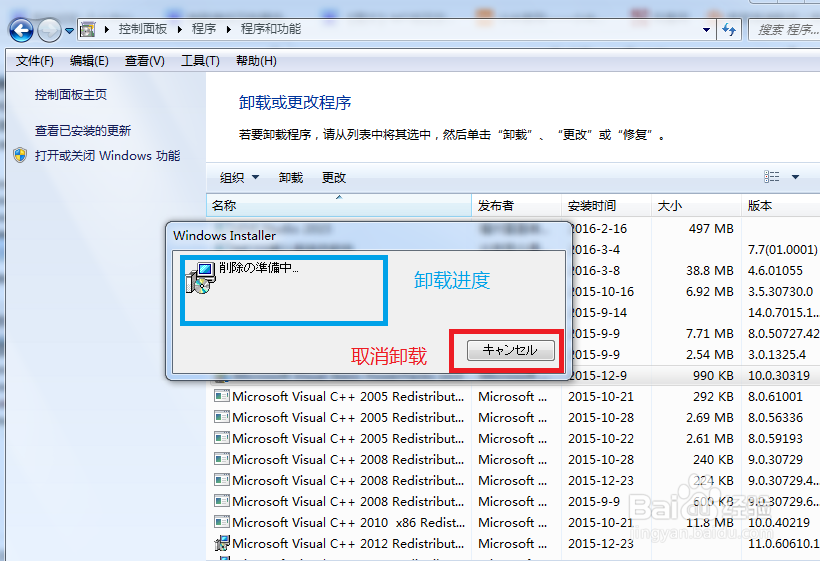1、这里以win7系统为例,首先,点击“开始”,在开始菜单栏中选择“控制面板”

2、在“控制面板”对话框中,点击左下角的“卸载程序”,进入下一页面
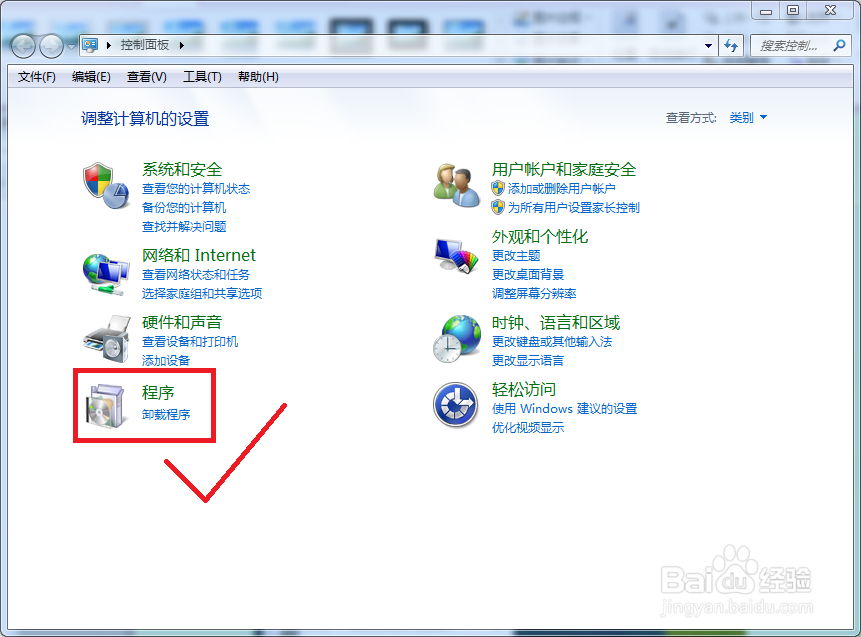
3、在这一页面中,我们可以看到许许多多的我们之前安装的很多软件程序,其中肯定有很多我们看不懂的程序,不用管它,直奔主题

4、在安装的众多程序中找到我们需要卸载的软件,如下图所示,右键会弹出“卸载”或“更改”,选择卸载
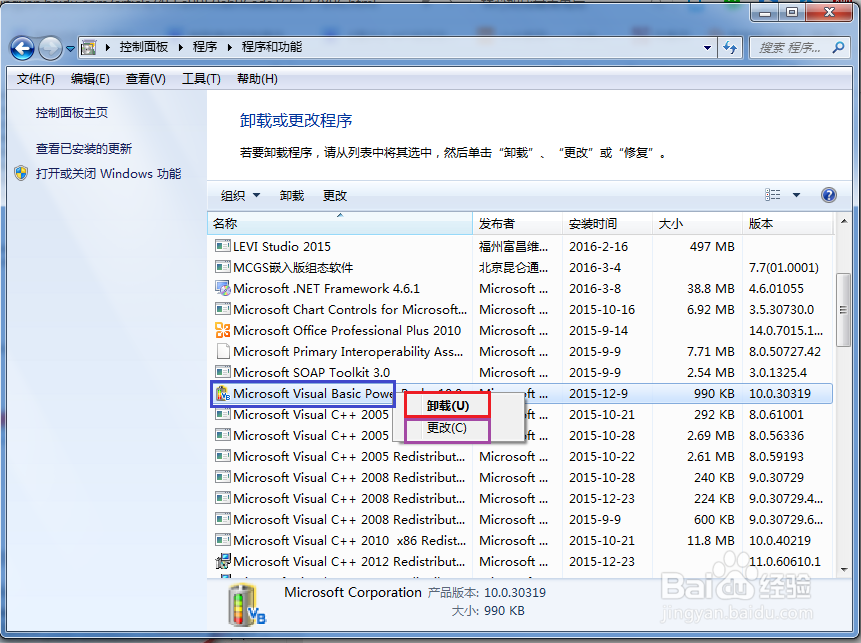
5、选择卸载后,会弹出提示对话框,点击“是”,确定继续下载

6、之后会出现卸载进度提示,也可以选择取消卸载。最后程序就这样卸载完成了!